电脑黑屏启动不了是什么原因(电脑启动以后黑屏是什么原因)
最后更新:2024-03-13 09:48:12 手机定位技术交流文章
电脑正在使用突然黑屏无法启动怎么办
电脑正在使用突然黑屏无法启动怎么办电脑正在使用突然黑屏无法启动怎么办,随着科技的发展,电脑成了我们必需品,电脑很容易出现问题,出现了问题应该怎么办,下面我整理了电脑正在使用突然黑屏无法启动怎么办。电脑正在使用突然黑屏无法启动怎么办1一、目前造成计算机黑屏的原因主要有两个,一是硬件的故障,二是软件的冲突,而二者的区别主要在于发生黑屏的位置,即是在开机时发生黑屏,还是在正常启动机器后,在使用的过程中出现黑屏。二、无论是硬件故障,还是软件的问题,从某种意义上讲都不是孤立的,尝试顺着以下的思路去解决,相信黑屏会很快得到妥善的解决。1、在开机后突然出现“黑屏”的时候,请先注意听一下电脑中的PC喇叭是否有报警的声音。如果PC喇叭发出了报警声音,那么,就可以根据声音的长短来初步判定可能出现问题的硬件部位。2、如果电脑开机时PC喇叭报警声为一长四短,那么根据这个提示就可以很容易地判断出问题就发生在显示卡上。如果是这样,就可以打开机箱,看一看自己的显示卡是否插牢。如果感觉有些松动,请将显示卡拔出来再重新插入、插紧,然后用螺丝固定。 如果排除了插法的问题,插入卡槽也比较牢固,可以把显示卡拔出来再换主板上的另一插槽试试。如果用户的显示卡不属于PCI而是新式的AGP插槽板,而电脑主板上又只有一条AGP插槽,可以再另找一块主板的AGP插槽试一试,排除显示卡物理方面的故障。如果显示卡插的也比较紧,而且也排除了物理方面的故障,还有一种可能就是显示卡本身的“金手指”在正常接触方面存在问题。如果是这种情况,可以把显示卡重新拔出,然后找一块干净的橡皮在“金手指”上来回擦一擦,因为这种“金手指”方面的接触不良问题大多是由于其上沾了一些脏东西而导致。3、如果电脑开机时PC喇叭报警声不是一长四短,而是一阵急促的短叫,同时也是出现黑屏的情况,那么根据现象可以大致判断电脑的内存在接触方面有问题。接触不良的解决办法与显示卡基本一样,就是把它们拔出来然后再重新插入,注意插的时候一定要一插到底,并将内存槽两侧的卡子卡牢。 一些主板上的SDRAM插槽比较麻烦,因为这些主板上的插槽制作的大都很紧,用户如果遇到这种情况千万不能使强用狠,可以用手指托着主板SDRAM插槽的下方,然后再用拇指用力把内存压下去,听到一声微响后证明内存已经探底,最后用卡子固定内存就可以了。4、还有一些黑屏现象电脑不会报警,这时最简单的就是要根据数学上的“排它法”来具体问题具体分析了。先检查电源接线板是否有问题,将电脑的有关配套部件拆下,换上另外的一些能够使用的设备来检查一下电源接线板是否正常工作。如果电源接线板没有故障,然后按正常的程序检查计算机电源与主板之间的连接是否正常,也就是说检查一下主板供电是否正常。 如果插口没有连接错就应该检查电源是否烧了,如果电源烧了电源风扇也会停转。一些早期的电脑机箱电源常常会出现供点不足的情况,如果怀疑是属于这种问题,请用户把所有的硬盘、光驱、软驱的电源线都拔出,然后重新启动计算机,耗电率大幅降低后,看此情况是否得到解决。5、如果问题仍然不能解决,请排除主板BIOS被CIH等病毒意外损坏、主板是否有焊头接触不良或短路。 除上述以外,随着CPU的主频速度不断提高,电源之于整个PC动力系统的作用也越来越重要。有人把CPU形容作一台电脑的心脏,可能很长时间都过于关心心脏是否健康有力,却忽视了能够为心脏提供动力和能源的机箱电源。而由于电源的功率不足,也可能造成计算机的黑屏现象。其症状是开机后可以听到机箱电源风扇启动正常,也没有听到系统报错的“滴滴”声,但机器却不工作,也没有开机自检过程,显示器黑屏。6、如果切断电源后,重新插拔各板卡及内存,确认所有板卡或部件没有松动的话,那大多是由电源功率不足造成的。在选购电脑时千万不要忽视了机箱和电源,买一个额定功率在250瓦以上的电源是对机器的一种关爱。7、如果电脑上安装有较多的外设,如双硬盘、双CPU、双光驱、SCSI卡或者其它什么的,最好找个功率更大的(300~400瓦)或服务器电源。至于那些P4、雷鸟、GeForce3的用户则一定要用上300瓦以上的电源,否则,比黑屏更麻烦的事也会层出不穷。8、造成黑屏现象大多数是因为PC上的硬伤在作怪,但也并不是绝对如此,软伤害有时可能更容易蒙蔽用家。在,使用计算机的过程中,某些黑屏现象也可能是进入了WINDOWS 98/WINME/WIN2000甚至WINXP系统之后出现的软性故障。9、这里最明显的就是由于硬件的驱动问题而引发的程序运行故障。该类问题频繁地发生在一些3D加速显示卡、PCI声卡、网卡、SCSI卡、RAID卡等第三方板卡上,而这类问题最多、最明显的表现方式也就是在应用程序、游戏软件等运行过程中频频死机而导致黑屏。 分析造成这一问题的'原因,主要是由于游戏源程序在编写时忽视了标准3D加速芯片或更高端、更新的非主流型3D加速芯片的力量,因此游戏本身在硬件的支持度上做的不尽理想,也影响了产品性能的发挥。再如PCI声卡、PCI网卡等由于驱动程序与系统应用程序的冲突,导致在机器运行中出现突然黑屏或重新启动,碰到这种问题读者可以通过安装更新版本的驱动程序来解决。电脑正在使用突然黑屏无法启动怎么办2方法一:-静电影响在不能开机时,要先采用静电释放法,将主机电源拔掉,再按几次电源开关键。若方面方方法不管用的话,在要断开主机电源,然后打开主机面板,在主板上找到纽扣大小的BIOS 电池,在电池外圈一般都有一个固定弹簧,要按住取出电池。然后用手扣掉主板上的BIOS 电池,静等几分钟再放回去,将BIOS 电池装好后,就要在主机上接上电源,看看是否能正常开机。方法二:插拨内存若以上方法不能解决的话,则可能是内存接触不良,或接口被氧化了,因此,要先断开主机电源,在打开主机面板,然后在找到长方形的内存条。再将主板上的内存条取下来,再尝试开机,看看主机是否有蜂鸣报警声,若有的话,则说明内存出了问题。内存条取下后,可以用橡皮擦擦拭金手指,然后再安到主板上,若一切正常的话,那开机之后,就能看到画面了。方法三:最小化测试方法若以上2个方法都不管用,那可以试试最小化法,将主板上其他接口全部拔掉,只留下CPU、内存和电源,看看能不能正常开机。注意,在拔掉接口线时,要记住它的位置,避免还原时插错。若是硬盘故障导致电脑无法开机的话,则电脑开机后会停留在自检界面,若发现问题,硬盘就会发出报警声,因此,要将硬盘拔掉,这样电脑就恢复正常了。注意事项电脑不能工作的原因有很多,文章介绍的解决方法,只能解决一些日常问题,若电脑还是无法开机的话,就及早送去维修店进行维修。电脑正在使用突然黑屏无法启动怎么办3电脑黑屏原因:导致电脑黑屏的原因分两种,一种是硬件另外一种是软件,硬件黑屏在这里指的是内存条、显卡、显示器、VGA、DVI、HDMI线所导致的问题,软件黑屏指显卡驱动,扩展显示器所导致的问题,导致电脑突然黑屏切无法打开系统大多数是因为硬件的问题,软件驱动是无法让电脑黑屏无法启动的,如果我们的系统还在运行,那么显示器黑屏的原因是因为线路松了或者外接显卡出现了松动。306电脑卡在正在启动windows界面 解决方案电脑运行中黑屏怎么办只要能确保电脑是在运行中,那么黑屏的原因就非常好排查,首先我们将显示器的与显卡的连接线重新插拔,然后在将显示器上的连接线重新插好,如果不行,我们可以使用家中的电视机或者其他显示器进行测试,那么更换显示器后电脑依然黑屏,那么就说明是我们的外接显卡出现了问题。那么我们怎么验证自己的电脑在运行中呢?我们可以将显示器的视频线拔下来,然后再插上有些电脑插上去会有声音,这时多半就会解决问题,如果依然无法解决问题,那么我们看下自己的显示器是不是设置错误模式了,例如我的是HDMI线结果我调成了使用VGA的模式,设置后就可以正常显示电脑了。我们的电脑在运行出现黑屏,首先就要排出是不是自己的误操作所导致的问题(线路松动、供电)这点很重要,其次就需要考虑显卡的问题(因为你在运行中,所以内存条等硬件出现了问题是不可能的,如果真的是内存等硬件出现的问题,那么会直接蓝屏代码,不会黑屏)电脑黑屏后无法开机,也不显示系统LOGO如果我们遇到了电脑无法正常开机,但是电源灯亮,也不显示系统,那么黑屏的原因就比较负责,导致这类的原因有,内存条、显卡、电源等,如果我们电脑内有多个内存条,那么可以使用一个内存条进行开机,然后重新擦拭内存显卡上的金手指。当我们擦拭完成后,就可以正常开机了,很多人在系统黑屏后,其实就会下意识重启,这是一个很不好的习惯,因为你无法确认是在运行中出现的问题还是在硬件上出现的问题,我们遇到问题只需要一个一个排查就好。
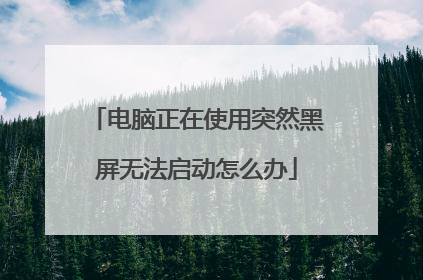
电脑启动黑屏是什么原因?
1、请尝试按 组合功能键 调高屏幕亮度, 开启/关闭切换显示,避免屏幕亮度过低或因已关闭屏幕而造成电脑黑屏不显示。 2、开机按 F2键,进入BIOS界面查看是否正常显示?(1)若BIOS界面黑屏不显示,可能为电脑硬件问题,请携带机台至华硕服务中心进行检测。(2)若BIOS界面显示正常,请尝试在BIOS界面按 F9 键恢复默认值,然后按F10保存退出,重启电脑;若无效可能为系统或驱动软件问题引起,尝试备份数据资料后恢复或重装系统解决。3、笔记本外接显示器,按组合键 切换显示;(1)如果外接显示器正常显示,请卸载显卡驱动程序并重新安装;并且确认近期是否有安装更新或其它程序软件?如有,请通过【控制面板】-【程序和功能】-卸载已安装的更新及近期安装的程序软件。(2)如果外接显示器也不显示,或者您没有相关显示器设备进行测试,建议您将机台带到华硕服务中心检测确认。4、请确认是否有加装过内存或其它硬件?如有,请取出移除加装的内存/其它硬件后再开机确认。5. 请移除所有外接装置,包含USB/记忆卡/网络线/HDMI等6.移除变压器,按压电源键40秒(按住不放开) 如您通过以上方式仍无法解决,请您携带机台至就近的华硕服务中心由工程师进行相关检测。
电脑启动黑屏的原因可能有以下几点:1、散热问题计算机开机后,正常进入系统,运行一段时间后,突然黑屏,这种情况很大可能是散热引起的情况,正常温度为30-50度,一般情况下,任何部件超过50度都会引起主板保护,所以电脑就自动关机重启了。解决的方法也是很简单,添加散热膏,或更换散热器。2、显卡或显示器问题这两种设备在电脑开机黑屏故障中占有不小的比率,通常使用代换法,换一个显示器使用,如正常使用,说明原显示器坏了。如换一个显示器还是黑屏,就考虑主机问题,通常比如容易想到的是显卡问题,同样可更换显卡,如正常显示,说明显卡有故障。3、软件问题操作系统设置的原因,如屏幕保护,电源管理。此外显示卡驱动程序不兼容等也会引起电脑黑屏现象,出现这样情况,只需重新安装驱动程序以及调试系统即可解决。当然也有可能病毒引起黑屏,如开机显示信息后,进桌面时突然黑屏,那么可能系统遭到病毒破坏。电脑的显示故障:1、电源功率不足:外部电源功率不足,造成一些老显示器或一些耗电功率大的显示器不能正常启动,是显示器自身故障引起的黑屏故障原因之一。或者外部电源电压不稳定,过高过低都可能造成显示器不工作。2、开关电路损坏:显示器开关电路出现故障是引起显示器黑屏故障的主要成因。简单的如电源开关损坏如内部短路,常见的如开关管损坏或其外围电路元器件(灯管)出现损坏等等。3、行出电路损坏:行输出电路或显像管及其供电电路出现故障也是引起显示器黑屏故障的主要成因。特别是高压包的损坏在一些使用多年或品质较劣的杂牌显示器中造成无显示黑屏故障更为常见。以上内容参考百度百科-电脑黑屏
你好! 黑屏的原因有很多,常见的有:1.显示器断电,或显示器数据线接触不良;2.主板没有供电;3.显卡接触不良或损坏;4.CPU接触不良;5.内存条接触不良;6.机器感染CIH病毒,BIOS被破坏性刷新。开机黑屏现象:开机黑屏,没有显示,可能会有报警声。现象分析:硬件之间接触不良,或硬件发生故障,相关的硬件涉及到内存,显卡,CPU,主板,电源等。电脑的开机要先通过电源供电,再由主板的BIOS引导自检,而后通过CPU,内存,显卡等。这个过程反映在屏幕上叫自检,先通过显卡BIOS的信息,再是主板信息,接着内存,硬盘,光驱等。如果这中间哪一步出了问题,电脑就不能正常启动,甚至黑屏应对之策:首先确认外部连线和内部连线是否连接顺畅。外部连线有显示器,主机电源等。内部有主机电源和主机电源接口的连线(此处有时接触不良)。比较常见的原因是:显卡,内存由于使用时间过长,与空气中的粉尘长期接触,造成金手指上的氧化层,从而导致接触不良。对此,用棉花粘上适度的酒精来回擦拭金手指,待干后插回。除此外,观察CPU是否工作正常,开机半分钟左右,用手触摸CPU风扇的散热片是否有温度。有温度,则CPU坏掉的可能性就可基本排除。没温度就整理一下CPU的插座,确保接触到位。这之后还没温度,阁下的CPU就可以升级了:(除了上面的方法外,还有一招必杀技:用拔跳线的方法清除BIOS设置或更换主板的CMOS电池。当这些方法都尝试过并全部失败的话,就可以召唤大虾哥出山相助了。开机黑屏怎么办?开机黑屏处理方法如下:1.内存问题内存是计算机中最重要的部件之一。系统在加电自检过程中,能够检测出内存和其他关键硬件是否存在和能否正常工作。如果有问题或不能正常工作,系统就会用喇叭报警。喇叭的声音不同,表示不同的故障。内存有故障,喇叭发出的声音是"嘀嘀"。一台品牌机,开机后,喇叭发出"嘀嘀"声,显示器黑屏。很明显,是内存有问题。打开机箱,拔下内存,仔细察看,内存没有什么问题。将内存条换根插槽插上后,一切正常。2.显卡不能正常工作如果显卡不能正常工作,计算机也会黑屏。但这时系统不会用小喇叭报警。一台电脑使用一年来,一直正常工作,但最近以来,电脑出现黑屏故障。开机后,系统自检正常,小喇叭不报警。但屏幕上显示"No Sign a ls"。据此,初步判断是显卡有问题。将显卡卸下后,发现显卡上粘满了灰尘,先用刷子把显卡刷干净,再用橡皮把"金手指"打磨一遍。然后插上显卡,开机,正常进入系统。这种问题,一般是由于时间长了,显卡的"金手指"部份因氧化而与插槽接触不良引起的。它的特征是系统自检正常,小喇叭不报警,显示器黑屏(比较老的显示器)或显示"No Sig-n a ls"(比较新的显示器)。处理这种故障的方法是检查显卡是否接触不良或插槽内是否有异物影响接触。3.主板BIOS故障一台组装机,开机后黑屏,但喇叭不报警。通过检查,发现显卡没问题。由于是组装的电脑,于是怀疑是电源功率不够,把硬盘、光驱、声卡拔下,用最小系统法也不见效。将显卡、声卡换到别的机器上,又一切正常。这时,主板上的小电池吸引了我的目光,是不是它的问题呢?于是,将电池卸下后开机,系统显示正常,要求进行BIOS设置(主板放电法)。重新设定后,顺利进入WIN98。如果你也遇到类似问题,也可以试一试主板放电法,说不定问题就在这儿。开机黑屏的一般解决方法如果没有电力供应检查PC电源电源接口和电源线通电情况1.检查机箱电源的接口和电源线是否完好,如果接口和电源线有破损断裂的应当及时更换。2.检查主板电源线插口,如果没有破损就将插口拔出再插入,一般可以解决主板由于接触不良导致没有电力供应的情况。3,检查机箱电源供应情况。我们一般都是利用替代法进行检测,即将电源盒装到另外一台电脑上试一试,国外有人介绍了另外一种测试ATX电源是否正常工作的方法:首先检查电源盒上的外接开关,看它是否在OFF档上。然后将之转换到115V档上,这样电源盒上的电源线就有了电。其次准备一根6-7厘米的电源线,再次将电源线与电源线插口连接起来,同时检查硬盘CPU风扇光驱的电源线是否连接,然后如果电源盒后面有无二级开关,有的话就打开,最后检查电源风扇,如果机箱电源有问题,机箱电源风扇就不会转动。4.检查机箱电源上的开关,看它与主板的连接是否正确,检查主板上的跳线,找到控制电源的跳线,试着削短该跳线针,如果主板可以正常运行,这就说明该跳线已经有问题了。主要是由于跳线针和跳线帽不能良好接触,削短跳线针可以使得两者完全耦合。另外在操作的过程中注意不要让主板接触到金属机箱,一般我们将主板和电源从机箱中取出来放在不良传导物体上面,如木制桌面等。如果有静电导入容易造成主板短路,所以我们要特别注意这一点。有电显示但仍然黑屏的处理技巧1.检查所有的卡显卡声卡等,CPU内存条是否安装到位是否良好接触,比较笨的办法就是将它们拔出来之后再重新插进去,笔者正在勤奋地一个个检查所有接口卡与接口是否良好接触呢这样处理黑屏的好处就是一个一个的排除问题,宁可杀掉一千不可漏过一个是我们检查问题的宗旨。2.如果问题太严重,就只得使用最残忍的一招,拔掉所有次要性的原部件,断开所有次要性电源线,包括IDE软驱等设备。你所需要的就是最基本的初始启动自检、屏幕内存数据、主板、CPU、RAM、显卡等。如果自检通过,逐项添加其他部件,添加一项就自检一次,如果自检通不过你就找到了你的问题所在,是安装不正确还是不兼容等问题就迎刃而解。系统黑屏故障的排除系统死机故障多半表现为黑屏(即显示器屏幕上无任何显示)、这类故障与显示器、显示卡关系很密切,同时系统主板、CPU、CACHE、内存条,电源等部件的故障也能导致黑屏。系统黑屏死机故障的一般检查方法如下:1.排除"假"黑屏:检查显示器电源插头是否插好,电源开关是否已打开,显示器与主机上显示卡的数据连线是否连接好、连接摇头是否松动,看是否是因为这些因素而引起的黑屏。另外,应该动一下鼠标或按一下键盘看屏幕是否恢复正常。因为黑屏也可能是因为设置了节能模式(可在BIOS设置中查看和修改)而出现的假死机。2.在黑屏的同时系统其它部分是否工作正常,如:启动时软/硬盘驱动器自检是否通过、键盘按键是否有反应等。可以通过jiao换法用一台好的显示器接在主机上测试、如果只是显示器黑屏而其它部分正常,则只是显示器出了问题,这仍是一种假死机现象。3.黑屏发生在系统开机自检期间,请参见第四步。4.黑屏发生在显示驱动程序安装或显示模式设置期间,显然是选择了显示系统不能支持的模式,应选择一种较基本的显示方式。如:Windows下设置显示模式后黑屏或花屏,则应在DOS下运行Windows目录下的SETUP.EXE程序选择标准VGA显示方式。5.检查显示卡与主板I/O插槽接触是否正常、可靠,必要时可以换一个I/O槽插入显示卡试试。6.换一块已确认性能良好的同型号显示卡插入主机重新启动,若黑屏死机现象消除则是显示卡的问题。7.换一块已确认性能良好的其它型号显示卡插入主机重新启动,若黑屏死机现象消除则是显示卡与主机不兼容,可以考虑更换显示卡或主板。8.检查是否错误设置了系统的核心部件,如CPU的频率、内存条的读写时间、CACHE的刷新方式、主板的总线速率等,这些都可能导致黑屏死机。9.检查主机内部各部件连线是否正确,有一些特殊的连线错误会导致黑屏死机。 楼主仔细看看吧!实在解决不了问题,就送到维修店维修一下吧!
主机没有起动运行,先断开电源再通电试试,不行的话,可以打开机箱清理一下灰尘,特别是内存及其插槽的(可用纯酒精刷一下),记得要断开电路哦。
电脑启动黑屏的原因可能有以下几点:1、散热问题计算机开机后,正常进入系统,运行一段时间后,突然黑屏,这种情况很大可能是散热引起的情况,正常温度为30-50度,一般情况下,任何部件超过50度都会引起主板保护,所以电脑就自动关机重启了。解决的方法也是很简单,添加散热膏,或更换散热器。2、显卡或显示器问题这两种设备在电脑开机黑屏故障中占有不小的比率,通常使用代换法,换一个显示器使用,如正常使用,说明原显示器坏了。如换一个显示器还是黑屏,就考虑主机问题,通常比如容易想到的是显卡问题,同样可更换显卡,如正常显示,说明显卡有故障。3、软件问题操作系统设置的原因,如屏幕保护,电源管理。此外显示卡驱动程序不兼容等也会引起电脑黑屏现象,出现这样情况,只需重新安装驱动程序以及调试系统即可解决。当然也有可能病毒引起黑屏,如开机显示信息后,进桌面时突然黑屏,那么可能系统遭到病毒破坏。电脑的显示故障:1、电源功率不足:外部电源功率不足,造成一些老显示器或一些耗电功率大的显示器不能正常启动,是显示器自身故障引起的黑屏故障原因之一。或者外部电源电压不稳定,过高过低都可能造成显示器不工作。2、开关电路损坏:显示器开关电路出现故障是引起显示器黑屏故障的主要成因。简单的如电源开关损坏如内部短路,常见的如开关管损坏或其外围电路元器件(灯管)出现损坏等等。3、行出电路损坏:行输出电路或显像管及其供电电路出现故障也是引起显示器黑屏故障的主要成因。特别是高压包的损坏在一些使用多年或品质较劣的杂牌显示器中造成无显示黑屏故障更为常见。以上内容参考百度百科-电脑黑屏
你好! 黑屏的原因有很多,常见的有:1.显示器断电,或显示器数据线接触不良;2.主板没有供电;3.显卡接触不良或损坏;4.CPU接触不良;5.内存条接触不良;6.机器感染CIH病毒,BIOS被破坏性刷新。开机黑屏现象:开机黑屏,没有显示,可能会有报警声。现象分析:硬件之间接触不良,或硬件发生故障,相关的硬件涉及到内存,显卡,CPU,主板,电源等。电脑的开机要先通过电源供电,再由主板的BIOS引导自检,而后通过CPU,内存,显卡等。这个过程反映在屏幕上叫自检,先通过显卡BIOS的信息,再是主板信息,接着内存,硬盘,光驱等。如果这中间哪一步出了问题,电脑就不能正常启动,甚至黑屏应对之策:首先确认外部连线和内部连线是否连接顺畅。外部连线有显示器,主机电源等。内部有主机电源和主机电源接口的连线(此处有时接触不良)。比较常见的原因是:显卡,内存由于使用时间过长,与空气中的粉尘长期接触,造成金手指上的氧化层,从而导致接触不良。对此,用棉花粘上适度的酒精来回擦拭金手指,待干后插回。除此外,观察CPU是否工作正常,开机半分钟左右,用手触摸CPU风扇的散热片是否有温度。有温度,则CPU坏掉的可能性就可基本排除。没温度就整理一下CPU的插座,确保接触到位。这之后还没温度,阁下的CPU就可以升级了:(除了上面的方法外,还有一招必杀技:用拔跳线的方法清除BIOS设置或更换主板的CMOS电池。当这些方法都尝试过并全部失败的话,就可以召唤大虾哥出山相助了。开机黑屏怎么办?开机黑屏处理方法如下:1.内存问题内存是计算机中最重要的部件之一。系统在加电自检过程中,能够检测出内存和其他关键硬件是否存在和能否正常工作。如果有问题或不能正常工作,系统就会用喇叭报警。喇叭的声音不同,表示不同的故障。内存有故障,喇叭发出的声音是"嘀嘀"。一台品牌机,开机后,喇叭发出"嘀嘀"声,显示器黑屏。很明显,是内存有问题。打开机箱,拔下内存,仔细察看,内存没有什么问题。将内存条换根插槽插上后,一切正常。2.显卡不能正常工作如果显卡不能正常工作,计算机也会黑屏。但这时系统不会用小喇叭报警。一台电脑使用一年来,一直正常工作,但最近以来,电脑出现黑屏故障。开机后,系统自检正常,小喇叭不报警。但屏幕上显示"No Sign a ls"。据此,初步判断是显卡有问题。将显卡卸下后,发现显卡上粘满了灰尘,先用刷子把显卡刷干净,再用橡皮把"金手指"打磨一遍。然后插上显卡,开机,正常进入系统。这种问题,一般是由于时间长了,显卡的"金手指"部份因氧化而与插槽接触不良引起的。它的特征是系统自检正常,小喇叭不报警,显示器黑屏(比较老的显示器)或显示"No Sig-n a ls"(比较新的显示器)。处理这种故障的方法是检查显卡是否接触不良或插槽内是否有异物影响接触。3.主板BIOS故障一台组装机,开机后黑屏,但喇叭不报警。通过检查,发现显卡没问题。由于是组装的电脑,于是怀疑是电源功率不够,把硬盘、光驱、声卡拔下,用最小系统法也不见效。将显卡、声卡换到别的机器上,又一切正常。这时,主板上的小电池吸引了我的目光,是不是它的问题呢?于是,将电池卸下后开机,系统显示正常,要求进行BIOS设置(主板放电法)。重新设定后,顺利进入WIN98。如果你也遇到类似问题,也可以试一试主板放电法,说不定问题就在这儿。开机黑屏的一般解决方法如果没有电力供应检查PC电源电源接口和电源线通电情况1.检查机箱电源的接口和电源线是否完好,如果接口和电源线有破损断裂的应当及时更换。2.检查主板电源线插口,如果没有破损就将插口拔出再插入,一般可以解决主板由于接触不良导致没有电力供应的情况。3,检查机箱电源供应情况。我们一般都是利用替代法进行检测,即将电源盒装到另外一台电脑上试一试,国外有人介绍了另外一种测试ATX电源是否正常工作的方法:首先检查电源盒上的外接开关,看它是否在OFF档上。然后将之转换到115V档上,这样电源盒上的电源线就有了电。其次准备一根6-7厘米的电源线,再次将电源线与电源线插口连接起来,同时检查硬盘CPU风扇光驱的电源线是否连接,然后如果电源盒后面有无二级开关,有的话就打开,最后检查电源风扇,如果机箱电源有问题,机箱电源风扇就不会转动。4.检查机箱电源上的开关,看它与主板的连接是否正确,检查主板上的跳线,找到控制电源的跳线,试着削短该跳线针,如果主板可以正常运行,这就说明该跳线已经有问题了。主要是由于跳线针和跳线帽不能良好接触,削短跳线针可以使得两者完全耦合。另外在操作的过程中注意不要让主板接触到金属机箱,一般我们将主板和电源从机箱中取出来放在不良传导物体上面,如木制桌面等。如果有静电导入容易造成主板短路,所以我们要特别注意这一点。有电显示但仍然黑屏的处理技巧1.检查所有的卡显卡声卡等,CPU内存条是否安装到位是否良好接触,比较笨的办法就是将它们拔出来之后再重新插进去,笔者正在勤奋地一个个检查所有接口卡与接口是否良好接触呢这样处理黑屏的好处就是一个一个的排除问题,宁可杀掉一千不可漏过一个是我们检查问题的宗旨。2.如果问题太严重,就只得使用最残忍的一招,拔掉所有次要性的原部件,断开所有次要性电源线,包括IDE软驱等设备。你所需要的就是最基本的初始启动自检、屏幕内存数据、主板、CPU、RAM、显卡等。如果自检通过,逐项添加其他部件,添加一项就自检一次,如果自检通不过你就找到了你的问题所在,是安装不正确还是不兼容等问题就迎刃而解。系统黑屏故障的排除系统死机故障多半表现为黑屏(即显示器屏幕上无任何显示)、这类故障与显示器、显示卡关系很密切,同时系统主板、CPU、CACHE、内存条,电源等部件的故障也能导致黑屏。系统黑屏死机故障的一般检查方法如下:1.排除"假"黑屏:检查显示器电源插头是否插好,电源开关是否已打开,显示器与主机上显示卡的数据连线是否连接好、连接摇头是否松动,看是否是因为这些因素而引起的黑屏。另外,应该动一下鼠标或按一下键盘看屏幕是否恢复正常。因为黑屏也可能是因为设置了节能模式(可在BIOS设置中查看和修改)而出现的假死机。2.在黑屏的同时系统其它部分是否工作正常,如:启动时软/硬盘驱动器自检是否通过、键盘按键是否有反应等。可以通过jiao换法用一台好的显示器接在主机上测试、如果只是显示器黑屏而其它部分正常,则只是显示器出了问题,这仍是一种假死机现象。3.黑屏发生在系统开机自检期间,请参见第四步。4.黑屏发生在显示驱动程序安装或显示模式设置期间,显然是选择了显示系统不能支持的模式,应选择一种较基本的显示方式。如:Windows下设置显示模式后黑屏或花屏,则应在DOS下运行Windows目录下的SETUP.EXE程序选择标准VGA显示方式。5.检查显示卡与主板I/O插槽接触是否正常、可靠,必要时可以换一个I/O槽插入显示卡试试。6.换一块已确认性能良好的同型号显示卡插入主机重新启动,若黑屏死机现象消除则是显示卡的问题。7.换一块已确认性能良好的其它型号显示卡插入主机重新启动,若黑屏死机现象消除则是显示卡与主机不兼容,可以考虑更换显示卡或主板。8.检查是否错误设置了系统的核心部件,如CPU的频率、内存条的读写时间、CACHE的刷新方式、主板的总线速率等,这些都可能导致黑屏死机。9.检查主机内部各部件连线是否正确,有一些特殊的连线错误会导致黑屏死机。 楼主仔细看看吧!实在解决不了问题,就送到维修店维修一下吧!
主机没有起动运行,先断开电源再通电试试,不行的话,可以打开机箱清理一下灰尘,特别是内存及其插槽的(可用纯酒精刷一下),记得要断开电路哦。

电脑开不了机怎么办 屏幕黑屏,原因
电脑黑屏开不了机的主要原因:1、显示数据线接触不良。2、显卡接触不良。3、CPU 接触不良及过热。4、内存条接触不良。5、电源性能差。电脑的显示故障:1、电源功率不足:外部电源功率不足,造成一些老显示器或一些耗电功率大的显示器不能正常启动,是显示器自身故障引起的黑屏故障原因之一。或者外部电源电压不稳定,过高过低都可能造成显示器不工作。2、开关电路损坏:显示器开关电路出现故障是引起显示器黑屏故障的主要成因。简单的如电源开关损坏如内部短路,常见的如开关管损坏或其外围电路元器件(灯管)出现损坏等等。3、行出电路损坏:行输出电路或显像管及其供电电路出现故障也是引起显示器黑屏故障的主要成因。特别是高压包的损坏在一些使用多年或品质较劣的杂牌显示器中造成无显示黑屏故障更为常见。
真黑屏多是显卡芯片问题,如果是NVIDA显卡门的芯片包括集成显卡的要想彻底解决就要换全新改良版的显卡芯片,否则肯定复发,如果不是显卡门的芯片比如ATI的只需要加焊就可以了。
1、可以先替换正常使用的视频线和显示器试试,如果替换后还是一样,就可以排除显示器和视频线的问题。 2、开机后,按下键盘的Caps Lock键,如果大小写锁定指示灯没有变化,一般是主机未能启动引起的。需要进一步检查主板,内存,硬盘等硬件,用替换法确定故障硬件,更换即可。3、如果按下键盘的Caps Lock键后,大小写锁定指示灯有变化的,一般是显卡有故障了。 4、如果上述没有问题,系统引导后才变黑,一般是系统故障,用系统盘引导,全新安装下系统即可恢复正常。
你应该看看是不是系统问题,如果是系统问题重装一下系统。
真黑屏多是显卡芯片问题,如果是NVIDA显卡门的芯片包括集成显卡的要想彻底解决就要换全新改良版的显卡芯片,否则肯定复发,如果不是显卡门的芯片比如ATI的只需要加焊就可以了。
1、可以先替换正常使用的视频线和显示器试试,如果替换后还是一样,就可以排除显示器和视频线的问题。 2、开机后,按下键盘的Caps Lock键,如果大小写锁定指示灯没有变化,一般是主机未能启动引起的。需要进一步检查主板,内存,硬盘等硬件,用替换法确定故障硬件,更换即可。3、如果按下键盘的Caps Lock键后,大小写锁定指示灯有变化的,一般是显卡有故障了。 4、如果上述没有问题,系统引导后才变黑,一般是系统故障,用系统盘引导,全新安装下系统即可恢复正常。
你应该看看是不是系统问题,如果是系统问题重装一下系统。

电脑打不开一直黑屏怎么回事
我们平时用的电脑主机,有时候会出现莫名其妙的不能开机,具体现象就是开机以后,主机电源灯亮,但显示没有任何显示。那么电脑不能开机黑屏怎么办好呢?下面是学习我给大家整理的有关介绍电脑不能开机黑屏的处理技巧,希望对大家有帮助! 电脑不能开机黑屏的处理技巧静电影响1当出现不能开机的问题时,我们首先可以采用释放静电的方法。具体的操作方法是,先拨掉主机电源,然后再按几次主机电源开关键。2如果上面这个方法不管用的话,接下来我们还可以尝试打开主机面板。在操作以前,请先断开主机电源。在主板上找到一颗纽扣般大小的东东,它就是 BIOS 电池了。在电池外圈通常都有一个用于固定的弹簧,按住可以取出电池 。3手动扣掉主板上的 BIOS 电池,过几分钟再放回去。把 BIOS 电池还原以后,接下来为主机接上电源,看看是否可以正常开机。END插拨内存1如果用上面的释放静电不能解决问题的话,接下来我们可打打内存的注意。很多时候电脑不能正常开机,得是由于内存的接触不良导致的。具体导致接触不好的原因可能是被抖松了,或是时间久了接口氧化了。这时请断开主机电源并打开主机面板,在主打上找到长方形的内存条,如图所示2把主板上的内存条取下来,然后再开机,看看主机会不会有蜂鸣报警声。如果有的话,那确定是内存出问题了。3内存条取下来以后,可以用橡皮擦擦拭一下金手指,然后再装进主板中。如果一切正常的话,此时应该可以正常启动主机,看到开机画面。END最小化测试方法当上面的二个方法都不管用时,我们还可以用最小化方法来测试。什么是最小化测试呢?就是把主板上的其它接口全部拨掉,只留 CPU、内存和电源,看看是否可以正常开机。当然在拨主板上的接口线时,请记住它所在的位置,避免还原时插错。一般我们可以把光驱,硬盘,显卡这些部件拆卸下来。我在使用电脑时,有时候会遇到硬盘故障,导致不能正常开机。此时能看到开机画面,但电脑就一直停留在自检界面。如果硬盘问题严重,你还会听到硬盘会发出声音。如果是这种情况,只要把硬盘拨掉,电脑立即恢复正常。总结1当然,电脑出现不能正常工作的原因有很多种,上面只是介绍了一些日常使用中会经常遇到的问题,并给出一些解决方法,希望可以对你有所帮助。由于这里介绍的这些方法,都是涉及到硬件,所以请在操作前记得把电源断开,避免带电操作。看了“电脑打不开一直黑屏怎么回事”的人又看了1. 电脑打不开黑屏怎么办2. 怎么解决电脑黑屏打不开电脑了3. 我的电脑黑屏了打不开怎么办4. 电脑打不开怎么办 电脑不能开机黑屏怎么办5. 电脑开不了机一直黑屏怎么办 6. 电脑黑屏打不开电脑了怎么回事
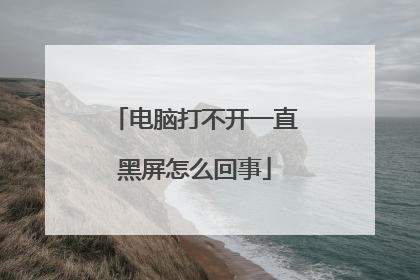
电脑突然黑屏开不了机是怎么回事?
这个的原因有很多。1.可能是电脑硬盘坏了。2.可能是有病毒了。3.可能电脑中的垃圾文件太多。4.如果电脑是台式电脑的话,那就是机箱的风扇没有及时清理过热。 解决方法 : 1.去修电脑的部门做一下系统。2.去修电脑的部门杀一下毒。3.能开机就赶紧删除垃圾文件。如果开不了机了,就去修电脑的部门做一下系统。4.台台式电脑的话,首先第一步先用有一点潮的抹布擦一下机箱的外侧和风扇主要是风扇。等机箱和电脑完全变凉之后重启。就没事儿了。
大多是硬件接触不良,很可能跟最近天气变化有关系 先把主机后面的插上去的线全部拔掉,按开机按钮15下,这样做是给主机放静电,有时候天气变化会有静电引起这问题。把那些线头按原来的样子插回去,开机看看是不是正常,如果还不行,接着往下看。 给主板放电,记得拔掉电源线,不然的有主板会无效。
黑屏的原因其实可以分为两种。一种是屏幕或者接线彻底坏掉,完全没有任何显示;一种是屏幕的背光不能点亮,看起来屏幕就是黑的。判断原则是,把机器拿到光线很强的地方,进入系统(不管有没有显示),然后对着光从各个角度看屏幕,如果你有看到屏幕上隐隐约约的显示,则说明是背光不能点亮的问题,如果是完全看不到有任何显示,则说明屏幕或者接线已经损坏。
大多是硬件接触不良,很可能跟最近天气变化有关系 先把主机后面的插上去的线全部拔掉,按开机按钮15下,这样做是给主机放静电,有时候天气变化会有静电引起这问题。把那些线头按原来的样子插回去,开机看看是不是正常,如果还不行,接着往下看。 给主板放电,记得拔掉电源线,不然的有主板会无效。
黑屏的原因其实可以分为两种。一种是屏幕或者接线彻底坏掉,完全没有任何显示;一种是屏幕的背光不能点亮,看起来屏幕就是黑的。判断原则是,把机器拿到光线很强的地方,进入系统(不管有没有显示),然后对着光从各个角度看屏幕,如果你有看到屏幕上隐隐约约的显示,则说明是背光不能点亮的问题,如果是完全看不到有任何显示,则说明屏幕或者接线已经损坏。
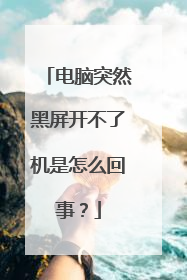
本文由 在线网速测试 整理编辑,转载请注明出处。

